آموزش ریست کردن روتر – به زبان ساده
ریست کردن روتر موجب میشود که تنظیمات سفارشی روتر پاک شده و به حالت تنظیمات کارخانه باز گردد. این یک گام مهم برای عیبیابی برخی مشکلات شبکه محسوب میشود. ریست کردن نسبتاً آسان است، اما شیوه انجام آن در هر روتر ممکن است کمی متفاوت باشد.


ریست فکتوری چیست و چه موقع باید آن را انجام داد؟
توجه کنید که ریست (Reset) با ریبوت (reboot) و یا ریاستارت (Restart) متفاوت است. ریبوت کردن روتر، همانند یک رایانه موجب میشود که خاموش شده و سپس مجدداً شروع به کار کند. در صورتی که روترتان با مشکل مواجه شده است، ریبوت کردن هم میتواند گزینه خوبی محسوب شود، اما به هر حال از ریست کردن متفاوت است.
ریست فکتوری (یا اصطلاحاً بازگشت به تنظیمات کارخانهای) همه دادههای روتر را پاک میکند. این دادهها شامل رمزهای عبور، جزییات اتصال وایفای و هر تنظیمات دیگری است که روی روتر تعیین شده باشد. بدین ترتیب روتر به وضعیتی باز میگردد که تازه از بازار خریده بودید. اگر روتر شما کارکرد نامناسبی دارد و ریبوت کردن به اصلاح اشکال کمکی نکرده است و یا اگر فکر میکنید ممکن است به بدافزار روتر دچار شده باشد، ریست فکتوری میتواند این مشکلات را اصلاح کند. اما توجه داشته باشید که ریست فکتوری یکطرفه است و نباید نخستین مرحله عیبیابی شما باشد.
در صورتی که میخواهید روتر خود را بفروشید یا واگذار کنید، ریست فکتوری ایده خوبی محسوب میشود. بدین ترتیب هر کس که آن را دریافت کند، مثل این که آن را از بازار خریده است و به اطلاعات شخصی شما دسترسی نخواهد داشت.
ریست کردن روتر با یک دکمه
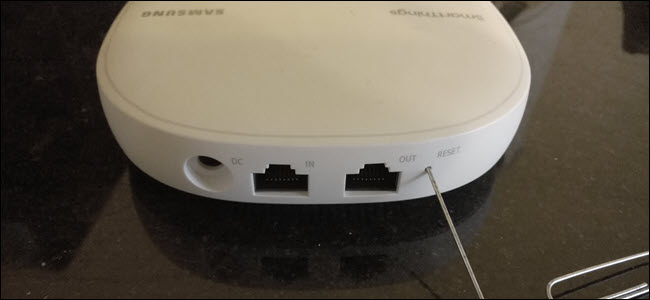
هشدار: همچنان که پیشتر گفتیم ریست فکتوری کردن روتر موجب پاک شدن همه تنظیمات سفارشی آن میشود که شامل رمزهای عبور شبکه وایفای است و باید همه این موارد را مجدداً تنظیم کنید.
تقریباً همه روترها دارای واسط مدیریت متفاوتی هستند، اما این وضعیت مشکلی ایجاد نمیکند. شما میتوانید بدون استفاده از این واسط نیز روتر را ریست فکتوری بکنید و به تنظیمات کارخانهای بازگردانید. ابتدا روتر را به دقت مورد بررسی قرار دهید. اغلب روترها در زیر یا پشت خود دارای یک دکمه ریست هستند. برای فشردن این دکمه در اغلب موارد به یک میله نازک (مانند سنجاق کاغذ) نیاز دارید.
در بسیاری از روترها اگر دکمه ریست را به مدت 10 ثانیه نگه دارید، روتر ریست فکتوری میشود. اگر این روش عمل نکرد، از روش 30-30-30 استفاده کنید، یعنی:
- دکمه را به مدت 30 ثانیه نگهدارید.
- روتر را به مدت 30 ثانیه از برق بکشید.
- روتر را به برق بزنید.
- دکمه ریست را مجدداً به مدت 30 ثانیه نگهدارید.
ریست کردن روتر از طریق واسط کاربری تحت وب
اگر روتر شما دارای دکمه ریست نیست، باید آن را از طریق واسط پیکربندی ریست کنید. پیشنهاد ما این است که از راهنمای روتر کمک بگیرید. میتوانید در وب جستجو کنید و با نوشتن مدل روتر خود به همراه کلمه manual نسخه آنلاین راهنمای روتر را پیدا کنید. این راهنما به شما کمک میکند که به واسط وب روتر وصل شوید. همچنین در این راهنما محل گزینه ریست را نیز پیدا خواهید کرد.
به جز در مواردی که یک سیستم وایفای mesh دارید که در آن صورت باید از اپلیکیشن دستگاه برای ریست کردن آن استفاده کنید، به طور معمول ابتدا باید نشانی IP دستگاه را در مرورگر وارد کرده و وارد واسط مدیریت روتر شوید.
در ویندوز 10 میتوانید این گزینه را با مراجعه به بخش Settings > Network & Interne و سپس کلیک روی گزینه View Your Network Properties ببینید. به دنبال مدخلی به نام Default Gateway بگردید که یک نشانی IP است.
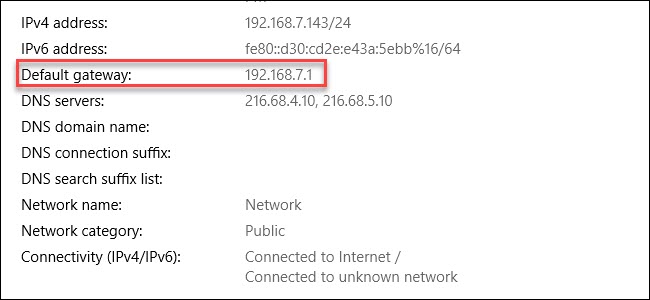
این نشانی IP را در مرورگر وب خود وارد کرده و دکمه اینتر را بزنید. اینک باید واسط مدیریتی را ببینید و یک اعلان برای وارد کردن نام کاربری و رمز عبور نیز نمایش مییابد.
اگر جزییات login روتر را عوض نکرده باشید، به احتمال قوی نام کاربری و رمز عبور هر دو کلمه admin هستند. اگر در این مورد مطمئن نیستید، میتوانید به راهنمای روتر مراجعه کنید.
پیدا کردن گزینه ریست در رابط تحت وب
از این جا به بعد باید به دنبال گزینههای ریست فکتوری بگردید. این گزینه در روترهای مختلف در محلهای متفاوتی قرار دارد. به طور معمول آن را میتوانید در زبانههایی مانند Restore ،System یا Settings بیابید. برای نمونه در روتر Asus گزینهای به نام Factory default وجود دارد که در منوی Administration > Restore/Save/Upload Setting قرار دارد.
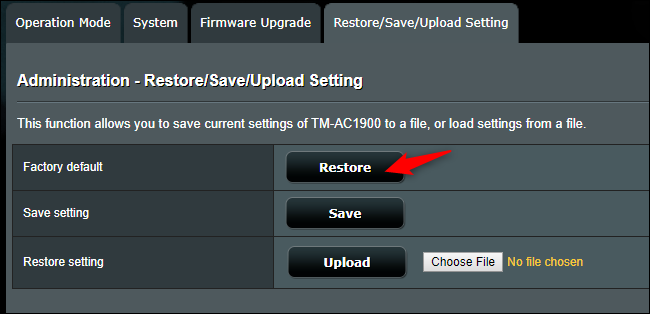
با استفاده از واسط تحت وب روتر میتوانید این تنظیمات را در یک فایل نیز ذخیره کنید. بدین ترتیب پس از ریست فکتوری کردن روتر کافی است آن فایل را ایمپورت کنید، تا همه چیز به حالت قبل از ریست بازگردد. البته اگر این تنظیمات موجب بروز مشکل شده باشد، بازیابی تنظیمات ذخیره شده موجب بروز مجدد مشکل خواهد شد.
سخن پایانی
یک بار دیگر در انتهای مقاله یادآوری میکنیم که ریست کردن روتر موجب پاک شدن همه دادههای ذخیره شده روی آن برای سفارشی کردن روتر میشود و این موارد شامل رمزهای عبور وایفای تا دیاناس سرورهایی که تنظیم کردهاید میشود. بدین ترتیب پس از ریست فکتوری با یک روتر که گویی هم اینک از بازار خریداری شده است، مواجه خواهید شد.
اگر این مطلب برای شما مفید بوده است، آموزشهای زیر نیز به شما پیشنهاد میشوند:
- مجموعه آموزشهای ویژه علاقهمندان به کامپیوتر
- گنجینه آموزشهای شبکههای کامپیوتری
- مجموعه آموزشهای شبکههای کامپیوتری
- تفاوت روتر، هاب و سوئیچ در چیست؟ – به زبان ساده
- روتر چیست و چگونه کار میکند؟ – به زبان ساده
==












